Disk pro obnovení operačního systému je nezbytný v případech, kdy dojde k chybě v systémových souborech a počítač odmítne standardní spuštění. Operační systém lze obnovit pomocí obslužných programů obnovovacího disku. S Acronis True Image Home 2011 můžete rychle a snadno vytvořit disk pro obnovení.
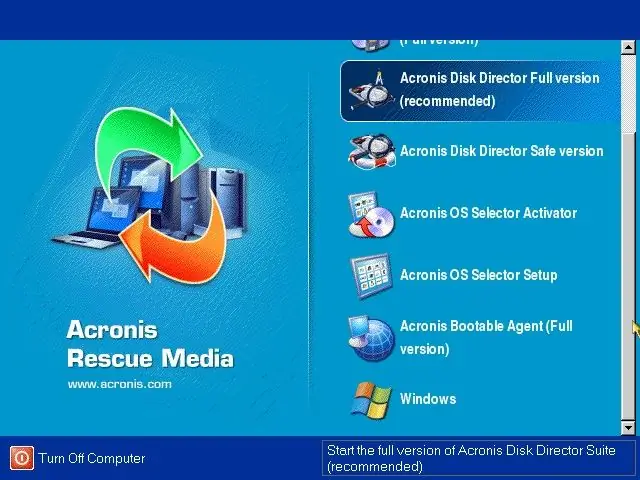
Nezbytné
- - počítač;
- - internet;
- - Program Acronis True Image.
Instrukce
Krok 1
Stáhněte si program na internetu. Lze najít na oficiálních stránkách výrobce www.acronis.ru. Otevřete Acronis True Image. V hlavní nabídce vyberte Nástroje a pomůcky a poté Vytvoření zaváděcího média. Spustí se průvodce vypálením disku pro obnovení, který vám pomůže vytvořit disk pro obnovení
Krok 2
Vyberte obslužné programy, které se mají umístit na jednotku pro obnovení. Plná verze aplikace Acronis True Image Home 2011 podporuje práci s jednotkami flash a jinými zařízeními USB a má integrovanou kartu PC a ovladače SCSI. Bezpečná verze programu tedy nemá žádné ovladače. Zpráva systému Acronis vygeneruje zprávu o systémové chybě, kterou můžete uložit na médium. Zaškrtněte políčka podle vašeho výběru.
Krok 3
Vyberte možnosti spuštění programů vytvořeného disku. Pokud zaškrtnete políčko vedle možnosti „Spustit automaticky po“, vybraný program se automaticky načte po zapnutí počítače. Pokud tento parametr není zadán, zobrazí se na obrazovce zaváděcí nabídka. Volba je zcela na vás. V různých případech používají uživatelé pro tento software různé možnosti stahování.
Krok 4
Zkontrolujte typ nahrávaného disku - CD, DVD nebo USB. Pokud vyberete iso obraz, program zapíše obraz reanimačního disku na pevný disk. Klikněte na „Pokračovat“a poskytněte Acronis čas na dokončení jeho práce. Nyní máte vlastní zaváděcí disk pro obnovení systému. Podepište jej štítkem s optickým diskem a uložte jej na bezpečném místě. Je také užitečné mít takové disky s antivirovými programy a testy hardwaru.






